Publier une application WebView2 UWP sur le Microsoft Store
Une application WebView2 UWP est une application plateforme Windows universelle (UWP) qui héberge le contrôle WebView2. Pour rendre une application WebView2 UWP largement disponible, vous pouvez la publier sur le Microsoft Store en suivant les étapes ci-dessous.
Pour obtenir des informations générales sur la publication sur le Windows Store, consultez Publier des applications et des jeux Windows dans la documentation > développement d’applications Windows UWP. Les étapes ci-dessous fournissent des détails spécifiques sur la publication d’une application WebView2 UWP.
Étape 1 : Configurer un compte Microsoft Store dans Visual Studio
Vérifiez que vous disposez d’un compte Microsoft Store configuré dans Microsoft Visual Studio.
Si nécessaire, consultez Se inscrire, à propos des comptes de développeur pour le Microsoft Store. Passez ensuite aux étapes ci-dessous.
Étape 2 : Tester l’application hôte non empaquetée
Testez ces problèmes de base courants avant de soumettre votre application au Microsoft Store. Cela permet d’éviter les échecs de certification du Store, ce qui retarderait la mise à disposition de votre application.
Assurez-vous que l’application s’exécute correctement au démarrage.
Vérifiez que l’application fonctionne correctement pendant la mise en veille de l’arrêt.
Étape 3 : Empaqueter l’application hôte
Le Microsoft Store nécessite l’envoi d’une application empaquetée. Empaquetez votre application comme suit :
Mettez à jour le avec tout le
package.appxmanifestcontenu nécessaire, tel que les ressources visuelles, le nom de l’empaquetage et les informations sur l’application. Si vous ne le faites pas, l’étape de validation du Microsoft Store échoue. Passez ensuite aux étapes ci-dessous.Dans l’Espace partenaires, sélectionnez Publication du projet>, puis réservez un nom d’application.
Associez l’application au nom réservé, en sélectionnant Projet>Publier>Associer l’application au Windows Store.
Créez le package d’application en sélectionnant Projet>Publier>Créer des packages d’application. Sélectionnez les configurations cibles :
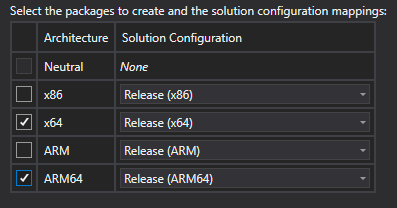
Les versions 32 bits et 64 bits du runtime WebView2 fonctionnent dans UWP sur des plateformes non ARM. La version 32 bits n’est pas prise en charge pour ARM, en raison de dépendances vis-à-vis de Microsoft Edge. La version 64 bits est prise en charge sur ARM.
Une fois le package d’application créé pour vos configurations, la fenêtre Créer des packages d’applications affiche la boîte de dialogue Création du package terminée :
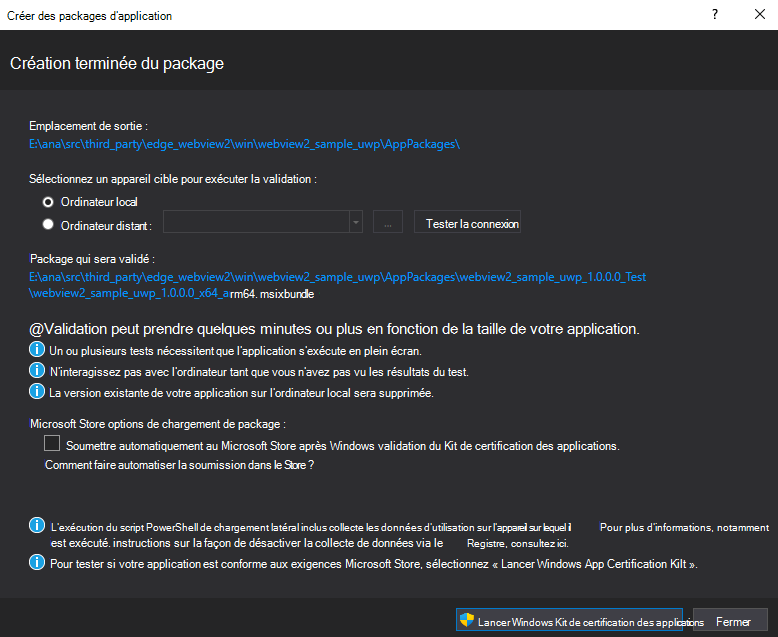
Dans la boîte de dialogue, notez où le package groupé a été placé. Ces informations sont également affichées dans la fenêtre de génération.
Cliquez sur le bouton Fermer .
Étape 4 : Tester le package
Pour vous assurer que tous les fichiers de contenu requis sont présents dans le package et pour vous assurer que les fichiers disposent des autorisations correctes, testez votre application empaquetée, comme suit :
Utilisez le package d’application généré pour installer l’application sur votre ordinateur. Recherchez les bizarreries concernant les packages et les fonctionnalités requis.
Si possible, installez également votre application sur d’autres ordinateurs. Recherchez les bizarreries concernant les packages et les fonctionnalités requis.
Étape 5 : Exécuter le Kit de certification des applications Windows (WACK)
Le Kit de certification des applications Windows (WACK) est une application qui est un outil de certification. Cet outil évalue votre application hôte par rapport aux exigences du Microsoft Store.
Une fois que vous êtes convaincu que votre application empaquetée fonctionne, exécutez le Kit de certification des applications Windows (WACK) :
Générez à nouveau le package d’application, comme ci-dessus. Il s’agit du moyen le plus simple d’accéder au processus du Kit de certification des applications Windows (WACK).
Une fois la création du package terminée, sélectionnez Lancer le Kit de certification des applications Windows.
Vous devez approuver la boîte de dialogue User Access Control (UAC) pour que le Kit de certification des applications Windows (WACK) s’exécute correctement.
Sélectionnez Tout pour la suite de tests, puis cliquez sur Suivant.
Après quelques minutes, le Kit de certification des applications Windows (WACK) affiche une page de résultats. Si l’application a échoué, cliquez sur le lien pour passer en revue les résultats.
Résolution des tests
La page de résultats de l’application Kit de certification des applications Windows (WACK) affiche tous les tests qui doivent être résolus.
Espace de nom restreint
Si votre application n’a pas réussi à vérifier l’espace de nom restreint , modifiez le package.appxmanifest fichier et supprimez la restrictedcapabilities ligne et toutes les fonctionnalités qui utilisent rescap.
WebView2 ne doit pas nécessiter de fonctionnalités restreintes pour fonctionner. Si votre application a besoin de fonctionnalités restreintes, vous devez soit demander une exception de Store via l’Espace partenaires, soit distribuer l’application uniquement par le biais d’avenues autres que le Store.
Personnalisation
Si votre application a échoué aux vérifications de personnalisation , mettez à jour toutes les ressources visuelles dans le manifeste, comme décrit ci-dessus.
Fonctionnalités de l’application
Si votre application n’a pas réussi à tester les fonctionnalités de l’application , désactivez toutes les fonctionnalités inutiles. Si vous avez besoin d’une fonctionnalité d’utilisation spéciale, vous devez obtenir l’approbation du Microsoft Store ou utiliser des méthodes de distribution autres que le Store.
Exactitude générale des métadonnées
Si votre application a échoué aux tests d’exactitude des métadonnées générales avec une erreur dans IPopup4, mettez à jour microsoft. Package NuGet UI.xaml vers la version Microsoft.UI.Xaml.2.8.0-prerelease.220118001 ou ultérieure. Il y avait un bogue dans les manifestes, avant cette version.
API prise en charge
Dans ce test, WACK vérifie les API Windows que votre application hôte appelle pour s’assurer qu’elles sont prises en charge.
Si votre application a échoué au test de l’API prise en charge , mettez à jour le Kit de développement logiciel (SDK) Windows vers la version 22000 ou ultérieure pour obtenir la dernière version de la liste des API autorisées. Il ne doit pas y avoir d’API bloquantes pour WebView2 dans le Kit de développement logiciel (SDK) Windows actuel.
Étape 6 : Charger le package d’application
Une fois tous les tests du Kit de certification des applications Windows (WACK) réussis, chargez votre package d’application sur le Windows Store en utilisant l’une des approches suivantes :
Approche 1 : Dans le Kit de certification des applications Windows (WACK), sélectionnez Publier le projet>>Charger des packages d’application.
Approche 2 : Accédez à l’Espace partenaires et chargez votre package d’application dans le Windows Store via l’Espace partenaires.
Voir aussi
- S’inscrire - Création d’un compte de développeur pour le Microsoft Store.
- Publiez des applications et des jeux Windows, dans la documentation > sur le développement d’applications Windows UWP. Informations générales sur la publication sur le Windows Store.
- Kit de certification des applications Windows
- Espace partenaires (partner.microsoft.com).